Chrome에서 탭 그룹 기능을 활성화하고 사용하는 방법
고급 사용자는 Chrome(Google Chrome) 에서 너무 많은 탭을 여는 경향이 있으며 이는 언제든지 혼란스러운 상황이 될 수 있습니다. 그렇다면 가장 큰 문제는 물건을 깨끗하고 탐색하기 쉬운 상태로 유지하기 위한 옵션이 무엇이냐는 것입니다. 현재 Chrome 에는 사용할 수 있는 옵션이 많지 않지만 실험(Experiments) 섹션에 숨겨진 옵션이 있습니다.
Chrome 브라우저에서 탭 그룹 활성화
이 기능을 탭 그룹(Tab Groups) 이라고 하며 광범위하게 사용하면 매력처럼 작동한다고 확신할 수 있습니다. 이제 Google 이 일부 사용자에 대해 (Google)5월 19일(May 19) 부터 공식적으로 기능을 활성화 했기 때문에 실험용 플래그 를 사용하는 것이 문제가 되지 않아야 한다는 점을 지적해야 합니다 . 따라서 아직 얻지 못했다면 실험적인 경로로 가는 것이 현재로서는 최선의 방법입니다.
Chrome 의 새로운 탭 그룹(Tab Groups) 기능을 사용하는 것은 매우 간단하지만 사용 방법을 배우는 데 문제가 있는 경우 계속 읽으며 지식을 향상시키십시오.
이것을 좀 더 자세히 살펴보자.
탭을 마우스 오른쪽 버튼으로 클릭
이미 해당 기능이 있는지 확인하려면 공식적으로 탭 중 하나를 마우스 오른쪽 버튼으로 클릭하세요. " 새 그룹에 추가(Add to new group) "라는 단어가 보이면 거기에 있는 것입니다. 그렇지 않은 경우 몇 가지 조치를 취하여 귀하를 위해 실행해야 합니다.
실험적

알겠습니다. 실험 경로를 통해 수행 하려면 URL 표시줄에 chrome://flags/Enter 키를 누르십시오. 이제 Search Flags(Search Flags) 라고 표시된 상자에서 Tab Groups 를 입력 하면 자동으로 이름에 해당 단어가 포함된 결과를 제공하고 모두 노란색으로 강조표시됩니다.
이제 두 가지 옵션이 표시됩니다. 탭 그룹(Tab Groups) 및 탭 그룹이 축소(Tab Groups Collapse) 됩니다. 각각은 현재 기본값(Default) 으로 설정되어 있으므로 계속해서 설정을 사용(Enable) 으로 변경하십시오 . 탭 그룹 축소(Tab Groups Collapse) 를 활성화할 필요는 없지만 일반 탭 그룹(Tab Groups) 을 아주 잘 보완하는 깔끔한 기능입니다 .
모든 작업을 완료한 후 아래의 파란색 버튼을 클릭 하여 Google Chrome 웹(Relaunch) 브라우저 를 다시 시작하려면 다시 시작 하세요.
Chrome에서 탭 그룹을 사용하는 방법
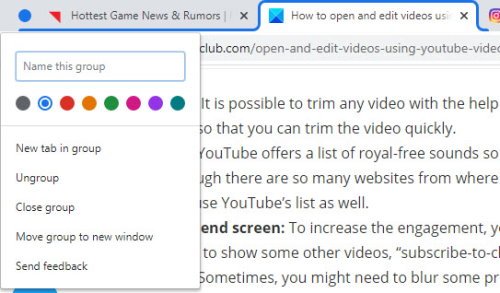
다시 시작이 완료되면 상황이 전혀 달라 보이지 않지만 그렇다고 해서 아무 것도 변경되지 않은 것은 아닙니다. 먼저(First) 즐겨찾는 웹사이트를 연 다음 탭 중 하나를 마우스 오른쪽 버튼으로 클릭합니다. 여기 에서 새 그룹에 추가를(Add to new Group) 선택 하여 탭 그룹을 만들어야 합니다.
바로 탭 옆에 컬러 원이 나타납니다. 원하는 경우 이 원의 색상을 변경할 수 있는 옵션이 있습니다. 색상이 지정된 원을 마우스 오른쪽 버튼으로 클릭한 다음 사용 가능한 8가지 색상 중 하나를 선택하면 됩니다.
여기에서 사용자는 탭 이름 지정, 그룹 해제, 그룹 닫기, 새 창으로 그룹 이동 등의 기능을 사용할 수도 있습니다.
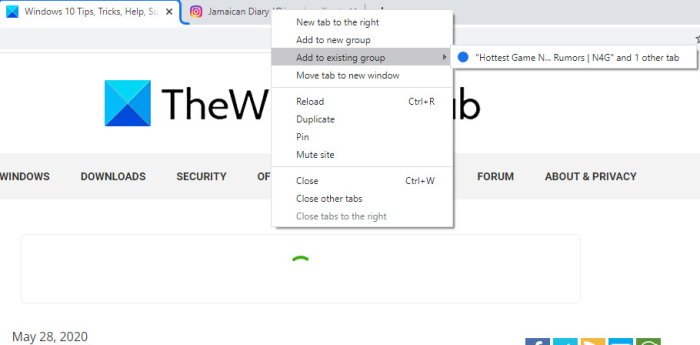
그룹에 다른 탭을 추가하려면 선택한 탭을 마우스 오른쪽 버튼으로 클릭한 다음 기존 그룹에 추가 를(Add to Existing Group) 선택 합니다.
(Bear)사용자는 여러 그룹을 만들고 색상을 사용하여 서로 구별할 수 있습니다 .
또한 그룹을 단일 엔터티로 병합하는 기능은 선택 사항으로 사용할 수 없지만 향후 업데이트에서 변경되기를 바랍니다.
읽기(Read) : Microsoft Edge에서 탭 그룹을 활성화하고 사용(enable and use Tab Groups in Microsoft Edge) 하는 방법 .
Related posts
Chrome에서 탭 그룹을 사용하는 방법
Google Chrome에서 Tab Groups Auto Create을 활성화하는 방법
Google Chrome에서 사용 가능 또는 Disable Tab Scrolling Buttons을 사용하는 방법
Tab Manager Google Chrome에서 생산성을 높이기위한 확장
Google Chrome에서 Tab Search icon를 활성화 또는 비활성화하는 방법
Google Chrome의 Fix ERR_SPDY_PROTOCOL_ERROR error
Google Chrome에서 New Tab page의 배경을 변경하십시오
Google Chrome vs Windows 10 Firefox Quantum
Error Code 105 ERR_NAME_NOT_RESOLVED in Google Chrome
Google Chrome toolbar에서 Global Media Control button을 제거하는 방법
사용 방법 또는 Disable Google Chrome에서 스크롤 가능한 Tabstrip
Google Chrome에서 Browser Close에서 Destroy Profile의 방법
귀하의 시계가 앞서 나가고 있거나 시계가 Google Chrome에 오류가 뒤에 있습니다
Windows 10에서 작동하지 않는 Google Chrome 확장자
Fix Blurry File Open dialog Google Chrome and Microsoft Edge의 상자
Google Chrome 다운로드가 100 %
Download official Google Chrome 브라우저의 테마
Google Chrome 푸시 알림 가입을 90 일로 제한하려면
Google Chrome에서 프로필을 올바르게 열 수 없습니다
Fix Downloading Proxy Script error Google Chrome
